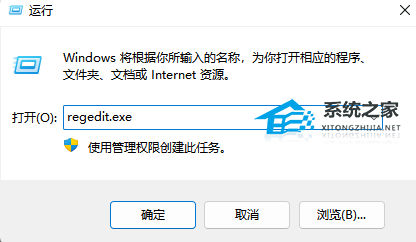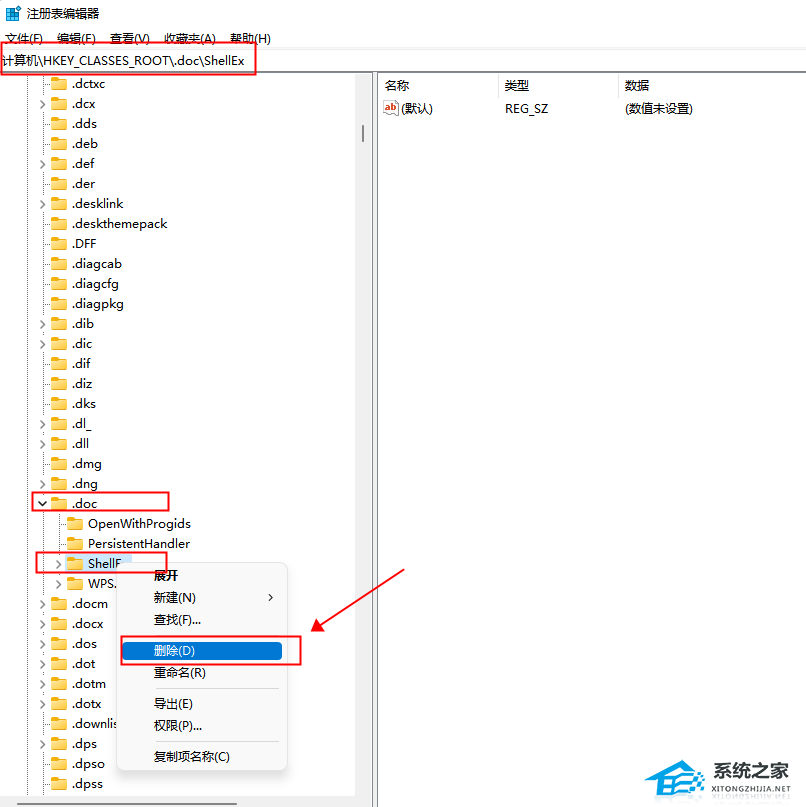| Win11右键新建怎么删除和增加 | 您所在的位置:网站首页 › 桌面右键菜单空白文件怎么删除 › Win11右键新建怎么删除和增加 |
Win11右键新建怎么删除和增加
|
当前位置:系统之家 > 系统教程 > Win11右键新建怎么删除和增加
Win11右键新建怎么删除和增加
时间:2023-12-25 11:49:18 作者:永煌 来源:系统之家 1. 扫描二维码随时看资讯 2. 请使用手机浏览器访问: https://m.xitongzhijia.net/xtjc/20221213/269250.html 手机查看 评论 反馈  网盘下载
【12月版12.13】Windows11 23H2 22631.2861 X64 官方正式版
网盘下载
【12月版12.13】Windows11 23H2 22631.2861 X64 官方正式版
大小:5.77 GB类别:Windows 11系统 Win11右键新建怎么删除和增加?在Win11系统下,我们右键鼠标后显示的选项很少,跟传统的Win10菜单不一样,用户使用起来有点不习惯,不过这些是可以自定义修改的,很多小伙伴不太懂,下面不妨来试试小编的方法进行改变吧。 Win11右键新建删除和增加的方法 1. 打开电脑开始菜单中的运行。对话框中输入regedit.exe打开注册表。
2. 在注册表的HKEY_CLASSES_ROOT主键中找到所需要添加或删除的新建文件后缀名。找到“doc”,“.exe”,“.xls”,“.ppt”等,打开前面的文件夹,找到子键ShellNew,右键单击选择“删除”即可。
3. 在 想要增加的文件夹下查看是否有一个 shellNew文件夹,如果没有需要 右键 > 新建 > 项 命名为shellNew,如果有跳过该步骤。新建,并输入名称为ShellNew,右键单击新建的ShellNew子键,选择“新建”-“字符串值”,对话框中出现了一个“新值#1”的提示,右键单击“重命名”改为“FileName“。
以上就是系统之家小编为你带来的关于“Win11右键新建怎么删除和增加”的全部内容了,希望可以解决你的问题,感谢您的阅读,更多精彩内容请关注系统之家官网。 标签荣耀笔记本一键安装Win11系统操作步骤教学分享 下一篇 > Win11CPU锁频怎么解决?Win11电脑CPU锁频解决方法 相关教程 Win11设置右键经典模式最简单的方法 Win11右键没有压缩选项的解决教程 Win11怎么直接显示更多选项-右键直接显示更多... Win11右键没有新建文件夹怎么办-两种方法教你... Win11右键默认显示全部怎么设置-Win11右键菜... Win11右键AMD Software怎么去掉?Win11删除右... Win11右键图标没反应怎么办?Win11桌面图标右... Win11右键菜单怎么变回去?Win11右键菜单改回... Win11菜单右键全空白怎么办?Windows11右键没... Win11右键怎么直接打开所有选项?
Win11打开方式选择其他应用没反应怎么办?【有效解决】 
Win11自带屏幕录制怎么打开?Win11打开自带的屏幕录制功能方法 
Win11 23H2和22H2哪个更稳定?选哪个版本好? 
Win11笔记本无法调节屏幕亮度的三种解决方法 发表评论共0条  没有更多评论了
没有更多评论了
评论就这些咯,让大家也知道你的独特见解 立即评论以上留言仅代表用户个人观点,不代表系统之家立场 |
【本文地址】